Wenn Sie Kundendaten pflegen möchten, welche zu jedem Termin des Kunden notiert werden sollen, können Sie Terminfelder anlegen. So können Sie die Behandlungshistorie eines Kunden dokumentieren.
Terminfelder in der Kundenkartei
Wenn Sie Ihre Terminfelder korrekt eingerichtet haben, erscheint im gewünschten Karteireiter der Kundenkartei ein eigener Datumsreiter für jeden Termin, den die Kundin bei Ihnen hatte:
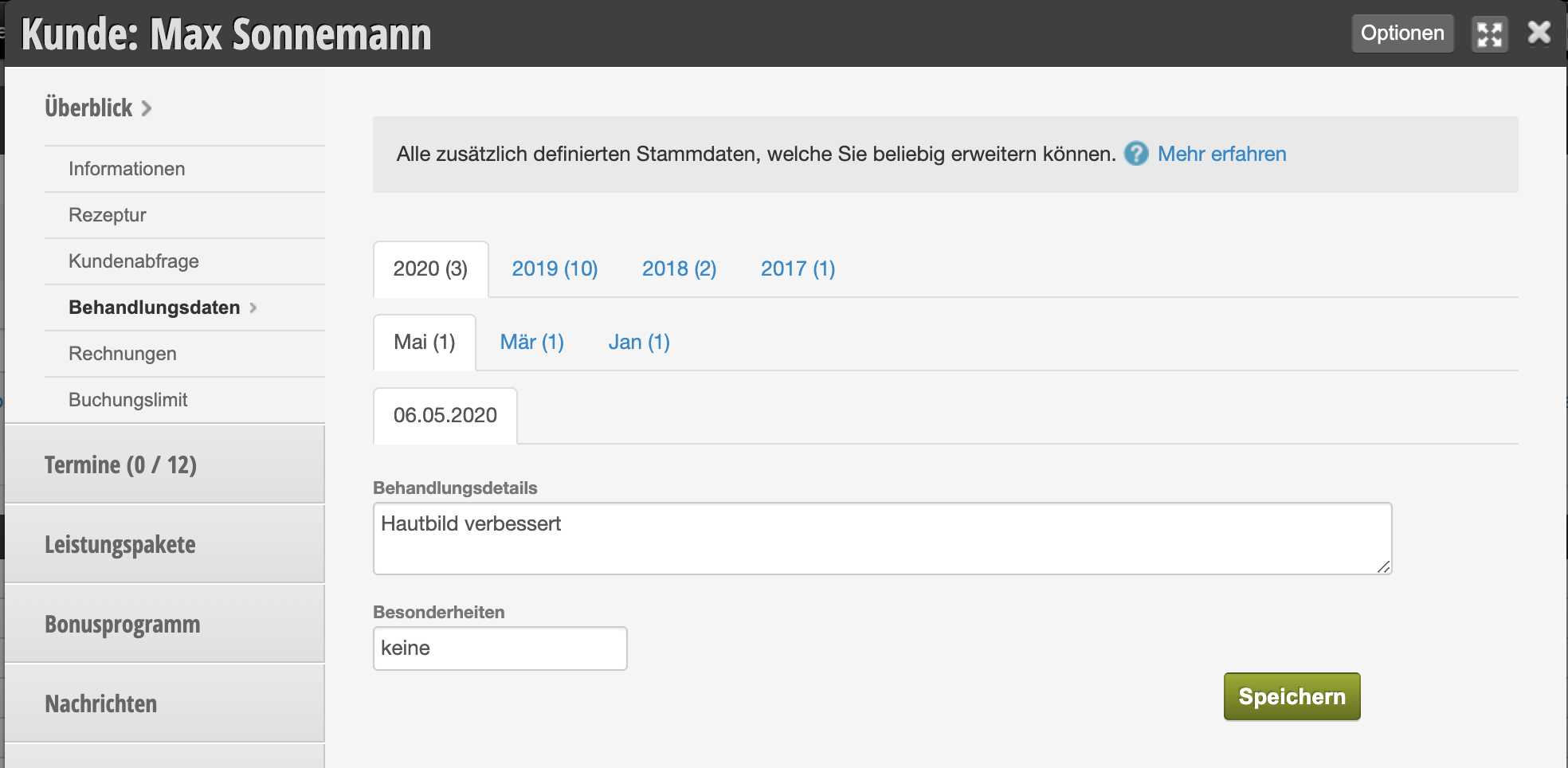
So können Sie für jeden Termin eigene Daten hinterlegen und jederzeit in den vergangenen Terminfeldern nachsehen, welche Daten Sie damals eingetragen haben.
Terminfelder anlegen
Schritt 1: Eigenen Karteireiter für Terminfelder erstellen
Um Terminfelder nutzen zu können ist es wichtig, dass Sie zunächst einen eigenen Karteireiter anlegen. In diesem dürfen sich ausschließlich Terminfelder befinden.
- Klicken Sie unter Einstellungen > Erweiterte Kundenkartei > Karteireiter auf „+ Karteireiter“.
- Legen Sie einen neuen Reiter an, in welchem zukünftig ausschließlich Terminfelder eingeordnet werden.
- Speichern Sie Ihre Eingabe.
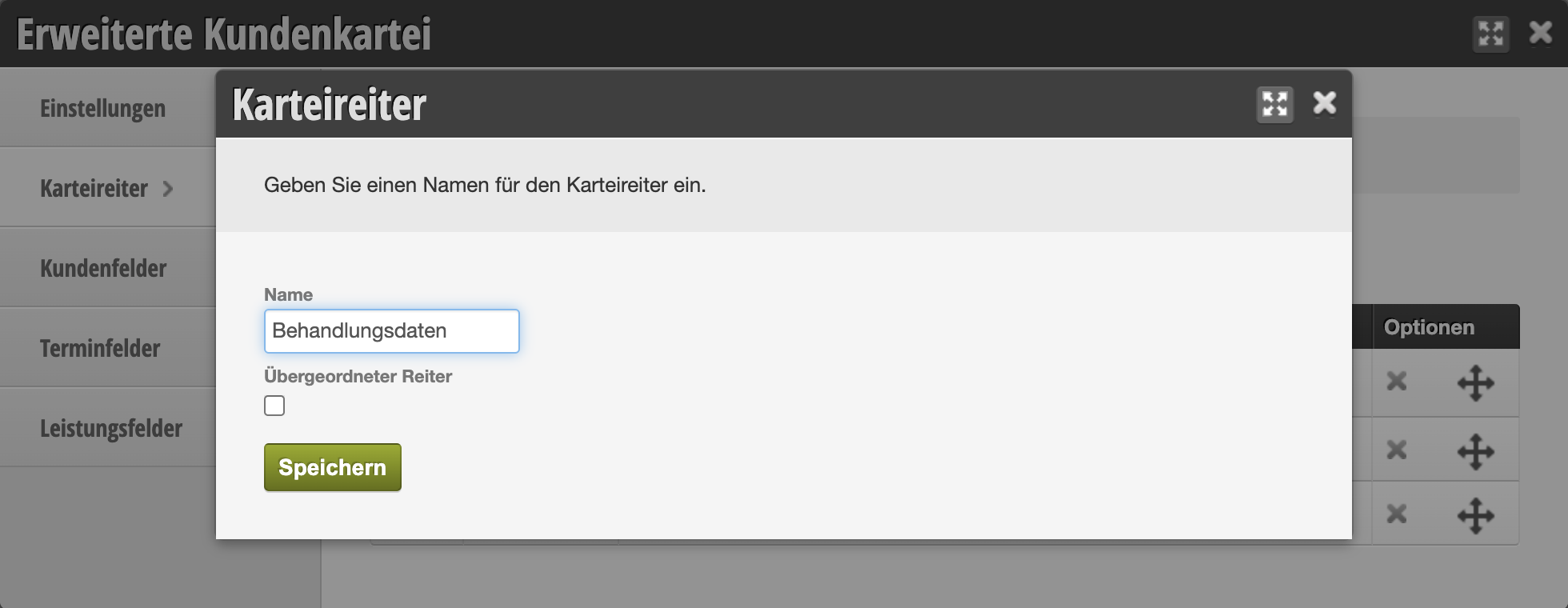
Schritt 2: Terminfelder anlegen
Anschließend können Sie Terminfelder erstellen, welche Sie direkt in den neuen Karteireiter einsortieren können.
- Klicken Sie unter Einstellungen > Erweiterte Kundenkartei > Terminfelder auf „+ Terminfeld“.
- Legen Sie ein neues Terminfeld an und wählen Sie einen geeigneten Feldtyp.
- Wählen Sie direkt bei der Erstellung des Feldes bereits den Karteireiter aus, welcher speziell für Terminfelder gedacht ist.
- Speichern Sie Ihre Eingabe.
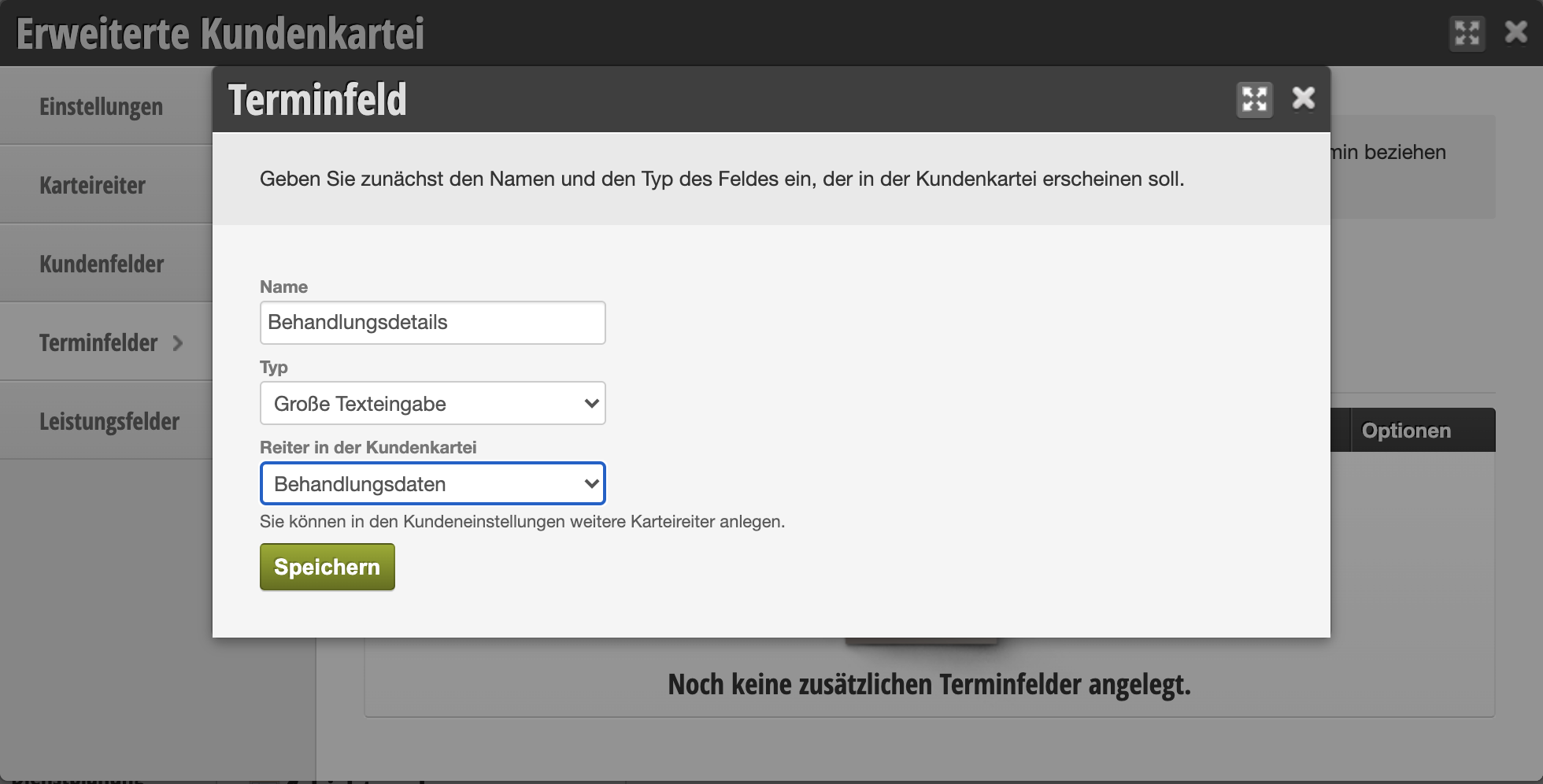
Sie können dem Karteireiter beliebig viele Terminfelder hinzufügen.
Terminfelder nutzen
Nun können Sie zu jedem Termin die wichtigsten Behandlungsdaten notieren. Bei bestimmten Feldtypen (zum Beispiel „Text“) macht es Sinn, diese direkt im Termindialog anzuzeigen, sodass die Kundenakte nicht erst aufgerufen werden muss. Dazu können Sie nach Klick auf das gewünschte Terminfeld unter Sichtbarkeit > Im Kalender die Option „Im Termindetail anzeigen“ aktivieren.
